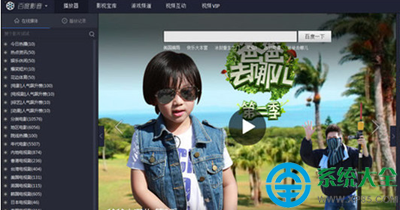
百度影音
第一步:打開影片,用百度影音打開要觀看的影片。
第二步:打開字幕選項:右鍵單擊播放器任何一個部分,會彈出一個菜單欄,然後選擇菜單欄裡的“字幕”選項。
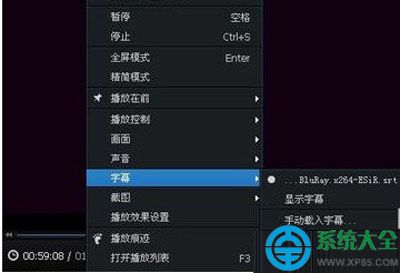
百度影音
第三步:手動載入字幕:在右側彈出的字幕菜單欄裡選擇“手動載入字幕”選項。
第四步:選擇要載入的字幕:彈出的對話框中尋找要載入的字幕,點擊打開或者雙擊字幕即可。
最簡單的載入方式:可直接找到字幕文件,然後直接拉入正在播放的影片即可。
第五步:改變字幕時間屬性:同樣右鍵單擊播放器,選擇“字幕”選項裡的“字幕控制”選項,然後在“字幕控制”下的“同步”位置,可選擇延遲或提前字幕。
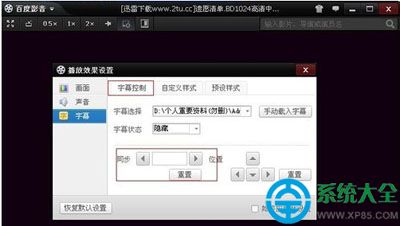
百度影音
第六步:改變字幕的字體:在“自定義樣式”中可以選擇性的改變字體及字體的大小、粗細等。
第七步:改變字幕字體的樣式:選擇“預設樣式”,然後單擊要選擇的樣式即可。